Установка и переход на новый язык отображения в Windows 7 Home и Pro

Как установить и изменить на новый язык интерфейса в Windows 7 Домашняя и Профессиональная с помощью пакетов интерфейса пользователя.
Если вы хотите, чтобы другие не могли получить доступ к вашим данным, когда вы отходите от компьютера, рекомендуется узнать, как заблокировать экран в Windows 11. Это также экономит заряд батареи, сохраняя при этом сеанс Windows активным в фоновом режиме. так что вы можете просто войти в систему, чтобы вернуться к тому, что вы делали. В этом руководстве показано, как заблокировать ПК с Windows 11 семью различными способами:
Содержание
1. Используйте сочетание клавиш, чтобы заблокировать Windows 11
Если вы спешите и хотите как можно быстрее заблокировать Windows 11, лучшим вариантом будет ярлык на экране блокировки Windows. Нажмите Windows + L одновременно на клавиатуре, чтобы заблокировать устройство с Windows 11.
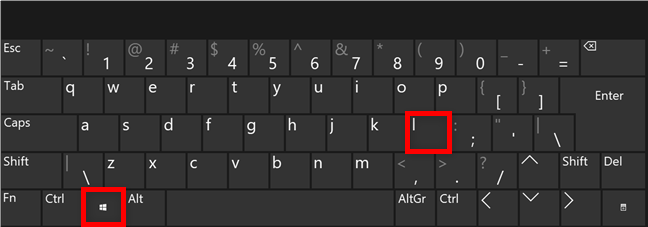
Ярлык на экране блокировки Windows
Сразу же отображается экран блокировки Windows 11.
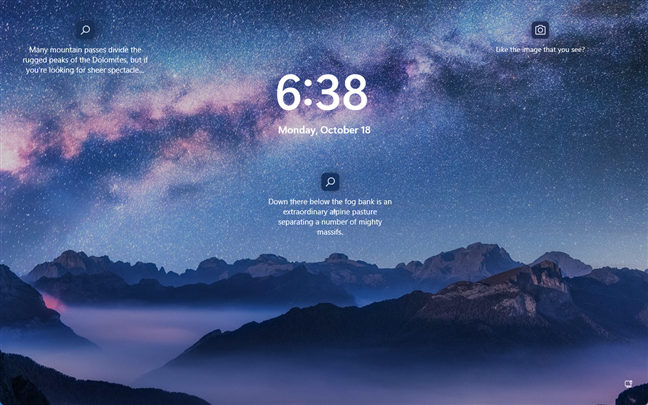
Экран блокировки Windows 11
2. Как заблокировать Windows 11 из меню «Пуск»
Меню « Пуск» Windows 11 предлагает еще один быстрый способ блокировки экрана. Сначала нажмите клавишу Windows или кнопку « Пуск » на панели задач, чтобы открыть меню « Пуск », и щелкните или коснитесь своего имени пользователя в левом нижнем углу. Затем в меню учетной записи нажмите или коснитесь Блокировка .
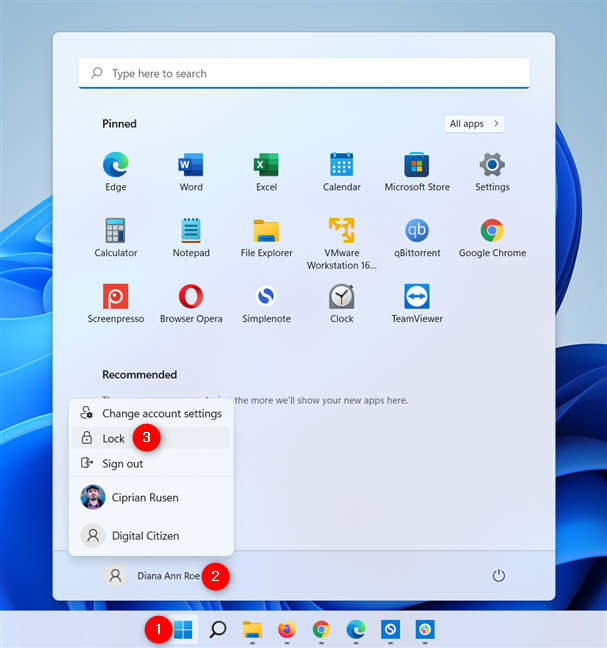
Экран блокировки в Windows 11 из меню «Пуск»
3. Как заблокировать компьютер с Windows 11 с экрана Ctrl+Alt+Delete
Еще один быстрый способ заблокировать Windows 11 начинается с одновременного нажатия Ctrl + Alt + Delete на клавиатуре. Откроется экран Ctrl Alt Delete , где первый вариант — заблокировать устройство Windows 11. Нажмите или коснитесь его.
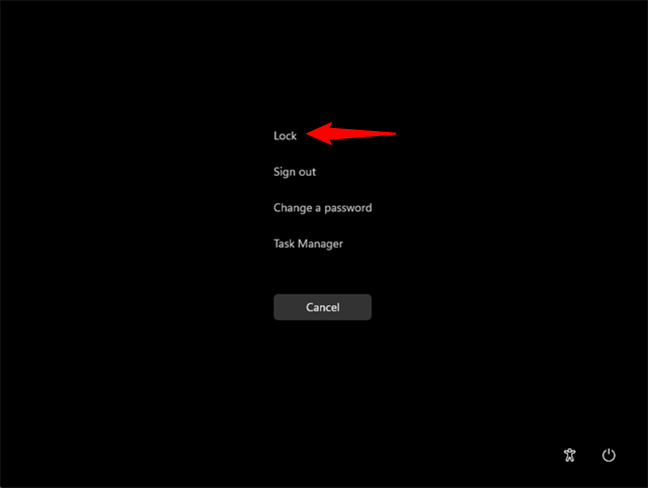
В Windows 11 заблокируйте экран с экрана Ctrl + Alt + Delete.
Вы также можете использовать этот экран для запуска диспетчера задач , используемого в следующем методе блокировки Windows 11.
4. Как заблокировать Windows 11 с помощью диспетчера задач
Сначала откройте Диспетчер задач и, при необходимости, разверните его, нажав кнопку « Подробнее » в левом нижнем углу. Затем перейдите на вкладку « Пользователи », выберите текущую учетную запись пользователя и нажмите или коснитесь « Отключить » в правом нижнем углу.
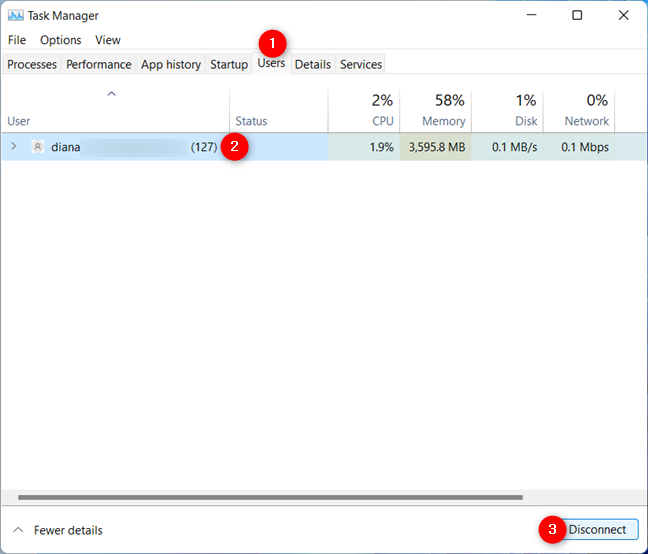
Используйте диспетчер задач, чтобы заблокировать Windows 11
5. Используйте команду экрана блокировки Windows 11.
Если вы работаете с интерфейсами командной строки, вы можете заблокировать Windows 11 с помощью командной строки , PowerShell или терминала Windows . Команду экрана блокировки Windows также можно выполнить из окна « Выполнить» . Откройте нужное приложение и вставьте следующую команду:
rundll32.exe user32.dll,LockWorkStation
Затем нажмите Enter на клавиатуре (или OK в окне « Выполнить» ), и ваше устройство с Windows 11 будет заблокировано.
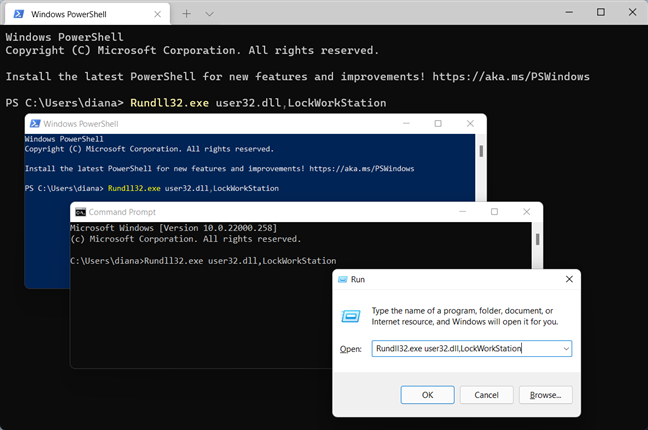
В Windows 11 заблокируйте экран с помощью командной строки
6. Как заблокировать Windows 11, создав ярлык
Вы также можете создать ярлык для блокировки Windows и разместить его в любом месте по вашему выбору. Сначала щелкните правой кнопкой мыши или нажмите и удерживайте пустое место на рабочем столе. Затем коснитесь или наведите указатель мыши на параметр « Создать », а затем щелкните или коснитесь « Ярлык» .
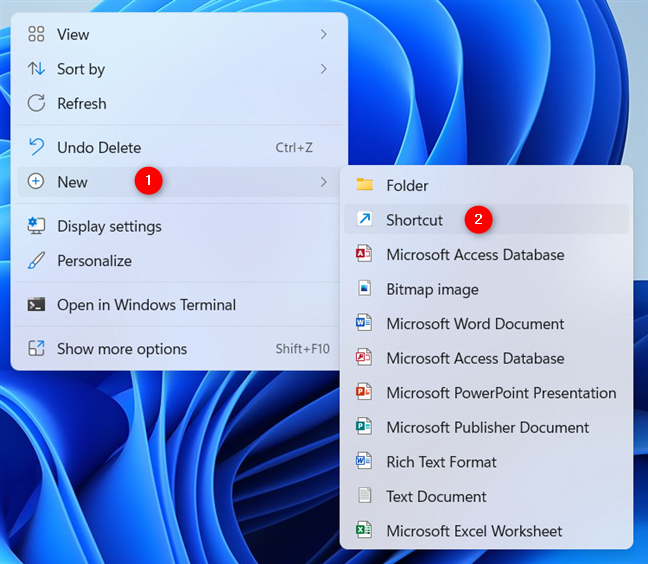
Создать ярлык
Откроется окно « Создать ярлык» .
Установите местоположение этого элемента и нажмите или нажмите « Далее » :
rundll32.exe user32.dll,LockWorkStation
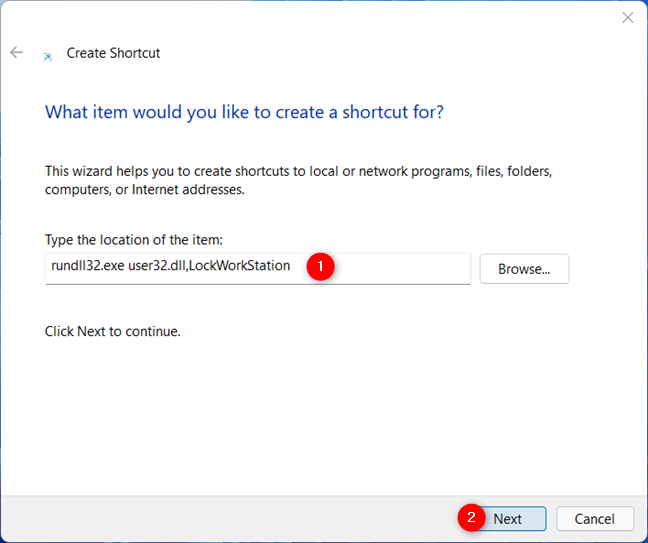
Введите местоположение и нажмите «Далее».
Выберите имя для своего ярлыка и нажмите или нажмите « Готово » .
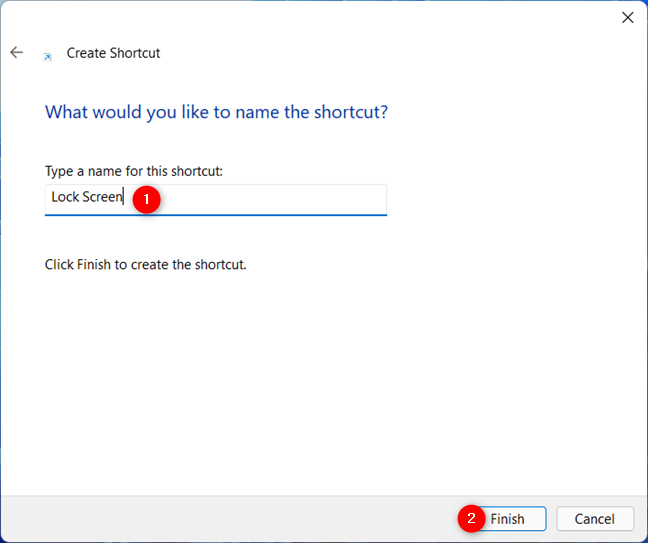
Введите имя для своего ярлыка и нажмите Готово.
Ярлык добавлен на рабочий стол, и теперь вы можете использовать его для блокировки Windows 11.

Используйте ярлык блокировки Windows на рабочем столе
7. Как автоматически заблокировать экран в Windows 11 из настроек заставки
Вы можете использовать заставку, чтобы Windows 11 автоматически блокировала экран, когда вы неактивны в течение определенного периода времени. Для начала откройте меню « Пуск » и найдите заставку . Затем нажмите или коснитесь «Включить или отключить заставку» или «Изменить заставку» . ”
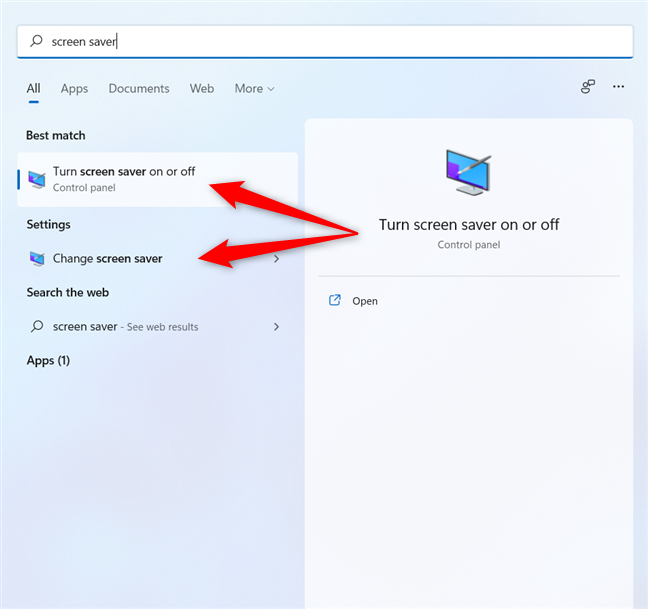
Найдите заставку и откройте одну из двух записей
Откроется окно настроек экранной заставки . Сначала выберите один из вариантов, доступных в раскрывающемся меню « Заставка », кроме (Нет) .
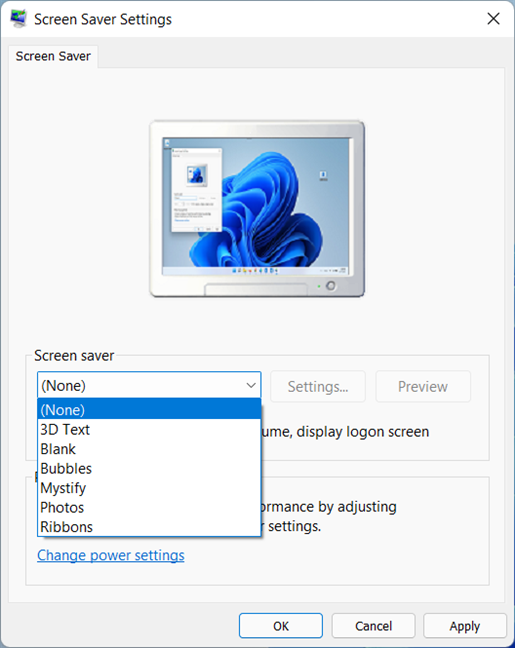
Выбираем заставку для Windows 11
Затем в поле « Подождите » установите количество минут, которое должно пройти, прежде чем ваш компьютер заблокируется. Наконец, обязательно установите флажок «При возобновлении отображать экран входа в систему» и нажмите или коснитесь « ОК » .
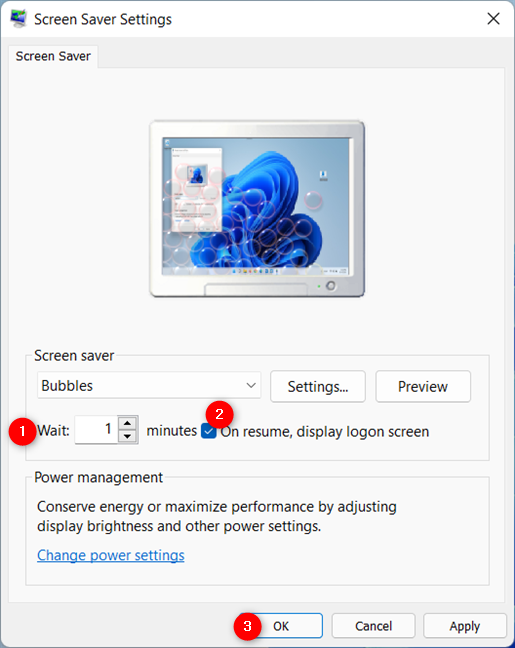
Как заблокировать Windows 11, включив заставку
Если вы неактивны столько минут, сколько вы выбрали, запускается заставка, и Windows 11 блокируется.
Как заблокировать экран в Windows 11?
Мы рекомендуем блокировать экран в Windows 11 всякий раз, когда вы отходите от компьютера, потому что это самый быстрый способ предотвратить несанкционированный доступ к вашему устройству. Однако, если вы всегда забываете это делать, автоматическая блокировка экрана в Windows 11 также является хорошей идеей. Какой метод блокировки Windows 11 вы предпочитаете? Считаете ли вы, что ярлык для блокировки Windows 11 прост в использовании? Дайте нам знать ваши мысли в комментариях ниже.
Как установить и изменить на новый язык интерфейса в Windows 7 Домашняя и Профессиональная с помощью пакетов интерфейса пользователя.
Узнайте, как эффективно экспортировать пароли из браузеров, таких как Google Chrome, Mozilla Firefox, Opera, Internet Explorer и Microsoft Edge в формате CSV для удобства переноса.
Как изменить формат скриншота на Android-смартфонах и планшетах с png на jpg или с jpg на png.
Как открыть WordPad в Windows 10 и Windows 7. Вот все шаги, чтобы открыть WordPad: с помощью кликов, ярлыков и команд.
Сочетание клавиш Windows + G не работает? Вы не можете включить Xbox Game Bar? Вот три вещи, которые вы можете сделать, чтобы это исправить.
Где находится Центр мобильности Windows в Windows 10? Вот все ярлыки и способы открытия Центра мобильности Windows, включая новые методы.
Узнайте, как использовать WordPad в любой версии Windows для создания простых текстовых документов, их форматирования, редактирования и печати. Как использовать ленту в WordPad.
Как открыть File Explorer из Windows 10 и Windows 11 или Windows Explorer из Windows 7. Вот все ярлыки проводника.
Если вам больше не нужно использовать Galaxy AI на вашем телефоне Samsung, вы можете отключить его с помощью очень простой операции. Вот инструкции по отключению Galaxy AI на телефонах Samsung.
Если вам не нужен какой-либо персонаж ИИ в Instagram, вы также можете быстро удалить его. Вот руководство по удалению ИИ-персонажей в Instagram.
Символ дельта в Excel, также известный как символ треугольника в Excel, часто используется в статистических таблицах данных для выражения возрастающих или убывающих чисел или любых данных по желанию пользователя.
Помимо предоставления общего доступа к файлу Google Таблиц всем отображаемым таблицам, пользователи могут выбрать предоставление общего доступа к области данных Google Таблиц или к таблице Google Таблиц.
Пользователи также могут настроить отключение памяти ChatGPT в любое время, как в мобильной, так и в компьютерной версии. Вот инструкции по отключению хранилища ChatGPT.
По умолчанию Центр обновления Windows автоматически проверяет наличие обновлений, и вы также можете увидеть, когда было последнее обновление. Вот инструкции о том, как узнать, когда Windows последний раз обновлялась.
По сути, операция по удалению eSIM на iPhone также проста для выполнения. Вот инструкции по извлечению eSIM на iPhone.
Помимо сохранения Live Photos в виде видео на iPhone, пользователи могут очень просто конвертировать Live Photos в Boomerang на iPhone.
Многие приложения автоматически включают SharePlay при совершении звонка по FaceTime, из-за чего вы можете случайно нажать не ту кнопку и испортить видеозвонок.
При включении функции Click to Do функция распознает текст или изображение, на которые вы нажимаете, а затем принимает решения для выполнения соответствующих контекстных действий.
Включение подсветки клавиатуры заставит ее светиться, что полезно при работе в условиях слабого освещения или придаст вашему игровому уголку более прохладный вид. Ниже вы можете выбрать один из четырех способов включения подсветки клавиатуры ноутбука.
Существует много способов войти в безопасный режим в Windows 10, если вы не можете войти в Windows и войти в него. Чтобы войти в безопасный режим Windows 10 при запуске компьютера, ознакомьтесь со статьей ниже от WebTech360.
Grok AI теперь расширяет свой ИИ-генератор фотографий, позволяя преобразовывать личные фотографии в новые стили, например, создавать фотографии в стиле Studio Ghibli с использованием известных анимационных фильмов.
Google One AI Premium предлагает пользователям бесплатную пробную версию сроком на 1 месяц, чтобы зарегистрироваться и опробовать множество усовершенствованных функций, таких как помощник Gemini Advanced.
Начиная с iOS 18.4, Apple позволяет пользователям решать, показывать ли последние поисковые запросы в Safari.





















